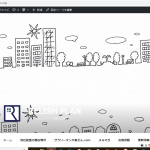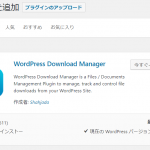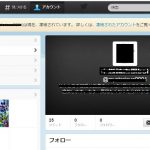その日、帰宅途中の電車の中で、いつものようにiphoneを使って作業をしていると・・バグったのか、画面がロック。
いつもやる通り、強制終了し、再起動させようとしたところ、上の画像の通り、見たことない画面に。
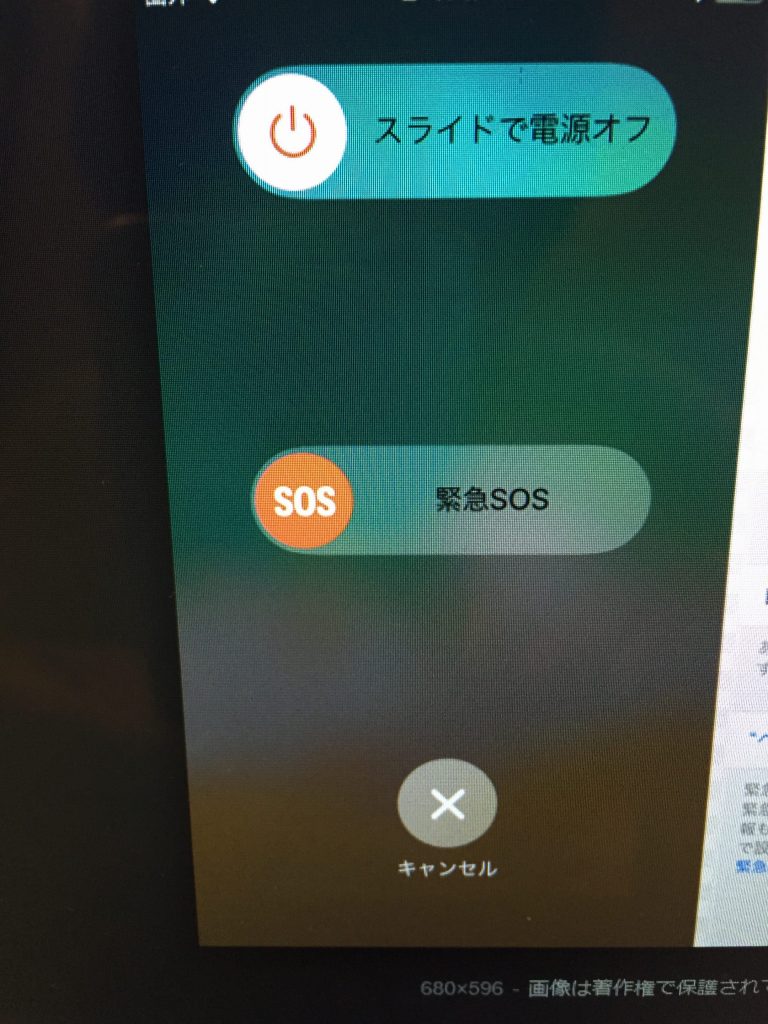
目次
トラブルの初めの状況とは・・
ちなみに、4ケタのパスコードを何度も間違えたわけではありません、単なる再起動さえただけです。
しかし・・
iphoneの画面が、今まで見たこともない状態に。
いや・・
正直、凍りつきましたね。
すごい、いやな予感。
このまま、iphoneが使えなくなるのでは?
中のデータも全て消失するのでは?
2段階認証設定しているiphone、Twitterが使えなくなるのでは?
かなりあせりました。
まず、電源を落とし・・しばらくするとアップルマークが表示され、安心。
よかった・・
謎の画面に切りかわり・・
通常であれば、そのまま使えるはずなのに、今回は、謎の画面に切りかわり、そこから先は一切使えません。

「iphoneは使用できません iTunesに接続」の表示が・・何をやっても、この状態から抜け出せません。
自宅に帰り、早速、PCを立ち上げ、iTunesを立ち上げ、iphoneをコード(純正のもの)で接続するが、iTunesでは認識しないし、iphoneも相変わらず、「iphoneは使用できません iTunesに接続」のまま。
いや・・あせりましたね。
iTunesのバージョンが最新版か、接続ケーブルは純正か?
PCのiTunesのバージョンが最新版のものでないとダメとあるので、確認。
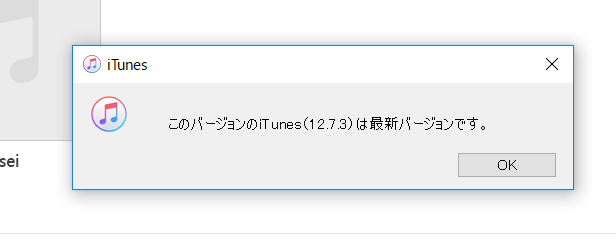
「ヘルプ」→「最新プログラムを確認」で「・・最新バージョンです。」と表示されればOKです。
最新バージョンのいTunesであっても、PCとiphoneをケーブルで接続してでも何の反応もありませんでした。
接続するケーブルも純正のものでないと、反応しないことがあるとありましたが、今回は純正のものでトライ。
でも、何度やってもダメでした。
そこで、再度、グーグル先生に相談。
iphone7の再起動の方法とは?
あれこれ検索し、ようやく、iphoneをPCと接続している状態で、iphoneを強制的に再起動する必要があることを確認。
私の使用しているのが、iphone7なので、今回はその方法を記しますが、機種によって異なるのでご注意ください。
iphone7の強制的に再起動の仕方は、いくつかあります。
簡単な方法から記しますね。
①スライダが表示されるまでスリープボタン(右側側面のボタンで電源ボタンとも呼ぶ)を押し続ける。
②スライダをスワイプしてiPhone 7の電源を完全に切る。
③電源がオフになり暗転したら、アップルロゴが表示されるまでスリープボタンを数秒間押し続ける。
これで再起動しない場合は・・
①iPhone 7のスリープボタンと音量を下げるボタン(左側側面の2つのボタンの下のボタン)を同時に押す。
②画面にアップルロゴが現れてから、両方の指を話す。
そでもダメな場合は・・
①スリープボタンと音量を下げるボタンを押し、アップルロゴが表れる再起動画面が表示されてもそのまま押し続ける。
②この画面の約2秒後に、画面が真っ黒になり強制再起動がされる。
結局、この日は、これら様々な方法でトライしても、全くダメでした。
アップルサポートにTEL
翌日、気を取り直し、再度グーグル先生に相談。
これは、アップルサポートにTELし、相談するしかないとわかり、早速9時を待ち電話。
連絡先は、こちらのページ(当然日本のところ)にありますので、まずはTEL。
受付時間は、確か、平日午前9〜午後7時、土日祝日午前9〜午後5時だったと思います。(変更の可能性あるようです。)
自動音声に従い、進めるのですが、その際に、IMEI番号の入力を求められます。
これがわからないと、TELもできないので、注意が必要です。
本体の裏側やパッケージに記載があります。
私は、機種変更の申込書に記載があり、15ケタの数字を確認できました。
あと、アップルID(PWも)準備しておきましょう。
ようやく、アップルサポートのオペレーターの方と直接話ができます。
すごく親切で、わかりやくすく説明してくれます。
ここで注意点が4つあります。
①アップルへは、問題のiphoneで連絡しないで他の電話機から連絡します。
②オペレータの指示を受けながら、その場で両手を使って操作する必要があるので、連絡する電話機は、スピーカーホンにするといいです。
③PCを立ち上げ、iTunesを最新版にしておくといいです。
オペレーターの方は男性の方で、まずは、こちらの環境を確認しているようでした。
PCの状態、iTunesのバージョン、ケーブルは純正のものか等を。
簡単な方法から、順番にやりますが、全くダメ。
次に受けた指示が・・
①スリープボタンを長押し、電源が切れ、暗転。その後も、スリープボタンを長押し。
②アップルのロゴがでたら、さらに、音量を下げるボタンを追加して押し続ける。
③暗転したら、スリープボタンを離す。
この最後の方法は、正直、よく覚えていませんし、この方法は、ネットでは確認できませんでした。
最初の簡単な方法でダメなら、アップルサポートに相談した方がいいですね。
私のケースについて話をしますと、実は、この最後の方法でも、2回トライしてダメでした。
そこで、オペレータの方の指示で、PCを再起動し、コードを純正にし(途中、他のコードに変更していたので)、再度、最後の方法でやっていたところ、突然、PCのiTunes側で、iphneを認識し始めました。
iphneは、暗転した真っ黒のままですが、PCのiTunes側で、認識し始めたので、とりあえず、復元ボタンを押し、初期化し、そして最後に、バックアップから復元させました。
いや・・本当に助かりました。
アップルのオペレーターの方に感謝です。
いろいろ書きましたが、簡単にまとめると、こういうことです。
①PC(最新版のiTunes)に純正(できる限り)のケーブルでiphoneを接続する。
②iphoneを、なんとか再起動させ、それに成功すれば、あとは、
③iTunes側の操作で、「復元」で工場出荷時点のように初期化。
④そして、バックアップから復元させる。
これだけです。
日頃、バックアップをとっておくのが極めて重要です。
その作業を怠ると、私のように8か月前の昔、懐かしいiphoneになってしまうので、ご注意ください。
ちなみに、iPhoneがロックした状態で、充電されていると、自動で、icloudにバックアップがとられるそうで、iCloud バックアップから復元するのもありかもしれません。
最後に、FacebookとTwitterを、2段階認証(iPhoneのメッセージにログインコードが送付されるもの)の設定をしているのですが、万一、機種変更になっても、アップルidと電話番号の変更がなく、iPhoneの機種変更であれば、何ら問題なくメッセージは届くそうです。
iPhoneのメッセージは、電話番号とアップルIDで特定される仕組みだからだそうです。
いろいろ書きましたが、これらは、あくまでも参考情報です。
私のケースは、これでなんとか復活しましたが・・自己責任でお願いします。